Máy tính cá nhân cho phép bạn giao tiếp với bạn bè sống ở các quốc gia khác, tìm hiểu điều gì đó mới, thăm những nơi không thể tiếp cận và hơn thế nữa. Tất cả những hành động này được cung cấp bởi nhiều loại phần mềm khác nhau. Theo thời gian, chúng được gỡ bỏ và di chuyển.
Không thể loại bỏ hoàn toàn thông tin. Các phần của tệp đã xóa và tải xuống trước đó vẫn còn trong hệ thống. Theo thời gian, sổ đăng ký không còn chứa đầy các bản ghi cập nhật, nhưng nhật ký chứa đầy các bản ghi cập nhật ứng dụng. Tất cả điều này ảnh hưởng tiêu cực đến hiệu suất của máy tính. Người dùng sẽ gặp phải tình trạng đơ và treo ứng dụng. Nếu tình hình trở nên quá tồi tệ, Windows sẽ mất nhiều thời gian hơn khi bật và sau đó sẽ không thấy thoải mái khi sử dụng.
Để lấy lại hiệu suất, một số người dùng cài đặt lại phần mềm hoặc nâng cấp các thành phần PC. Nhưng trong tình huống như vậy, một giải pháp khôn ngoan hơn là cài đặt các chương trình đặc biệt được thiết kế để làm sạch và tối ưu hóa. Trình gỡ cài đặt được cài đặt theo mặc định không phải lúc nào cũng đối phó hiệu quả với tác vụ.
Nội dung
Làm thế nào để tăng tốc PC của bạn?
Loại bỏ rác tích tụ theo thời gian là một quá trình quan trọng không bao giờ được bỏ qua, nhưng nếu, mặc dù thực hiện thường xuyên, nhưng công việc bị chậm trễ, bạn nên làm như sau:
- kiểm tra các thông số của card màn hình. Nvidia có khả năng chuyển đổi giữa chất lượng hình ảnh và hiệu suất. Chức năng có liên quan khi tối ưu hóa cho trò chơi.
- vô hiệu hóa các hiệu ứng trang trí. Hiệu suất tối đa của mục có sẵn trong cá nhân hóa, cho phép nó trên Windows 7 và 10 vô hiệu hóa tất cả các hiệu ứng.
- đối với máy tính xách tay, có thể điều chỉnh nguồn điện. Để làm điều này, hãy chú ý đến biểu tượng sạc ở góc dưới bên phải. Khi bạn chuyển đến menu nguồn, các chế độ "Chuẩn" sẽ có sẵn. Hiệu suất tối đa, "Tiết kiệm".
- sử dụng "Trình quản lý tác vụ" để đóng các quy trình không cần thiết. Điều này giải phóng phần liên quan của RAM và cho phép bạn hướng nó đi đúng hướng.
- loại bỏ các ứng dụng không cần thiết. Một số trong số chúng có thể bị ẩn khỏi người dùng thông thường và bắt đầu từ khi máy tính được bật, sẽ hoạt động ở chế độ nền. Để thực hiện việc này, hãy mở menu Bắt đầu, Bảng điều khiển, Chương trình, Gỡ cài đặt.
- kiểm tra danh sách khởi động và tắt tất cả những thứ không cần thiết. Đang tải khi máy tính được bật, chúng làm chậm đáng kể tốc độ khởi động. Tất cả các quy trình đều sử dụng RAM. Để làm quen với danh sách của họ, hãy nhấn "bắt đầu", sau đó lái msconfig trên thanh tìm kiếm và mở tab "Khởi động" để tắt tất cả những thứ không cần thiết. Trong trường hợp này, bạn cần phải cực kỳ cẩn thận, vì bạn có thể xóa các tệp thực sự quan trọng.
- chống phân mảnh. Để làm điều này, hãy sử dụng các tiện ích tích hợp sẵn và các ứng dụng đã tải xuống;
- làm sạch bụi. Nó làm cho quạt quá nóng. Điều này gây ra chậm hệ thống và lỗi thành phần.
- xóa các tệp tạm thời. Chúng luôn xuất hiện trong quá trình hoạt động của đĩa cứng và ở đó mãi mãi. Để loại bỏ chúng, hãy sử dụng các tiện ích đặc biệt sẽ giải phóng dung lượng ổ đĩa.
Không có trường hợp nào bạn nên bỏ qua việc tối ưu hóa máy tính. Điều này đặc biệt đúng đối với máy tính xách tay và PC hiệu suất thấp, nó sẽ cho phép bạn sử dụng thoải mái và đầy đủ trình duyệt và chạy không phải các trò chơi đòi hỏi khắt khe nhất.
Công cụ dọn dẹp rác hệ thống là gì?
Đối với Windows, có một chức năng "dọn dẹp ổ đĩa", nó giải phóng đĩa khỏi các tệp không cần thiết được tích lũy. Trong phiên bản thứ 10 của hệ điều hành, nó tự hoạt động ở chế độ nền, bạn chỉ cần bật nó lên trước. Ngoài ra, bạn nên chạy Disk Cleanup riêng.
Tính năng này được bao gồm trong các phiên bản trước đó. Để khởi chạy nó, chỉ cần mở Explorer và chọn đĩa hoặc phân vùng cần thiết, nhấp chuột phải vào nó. Sau đó chọn mục "Thuộc tính" để chuyển đến tab Chung và nhấp vào nút "Dọn đĩa". Trong menu xuất hiện, chọn loại tệp bạn muốn loại bỏ và sau khi nhấp vào "Dọn dẹp tệp hệ thống", hệ thống sẽ bắt đầu thực hiện tác vụ.
Làm thế nào để lựa chọn?

Không cần phải vội vàng và cài đặt tiện ích đầu tiên xuất hiện trên máy tính của bạn, vì nó có thể không chỉ vô ích mà còn kéo theo các vấn đề khác.
- Nó dùng để làm gì? Các ứng dụng có sẵn miễn phí trên Internet có nhiều chức năng. Đối với những người dùng tự tin vào khả năng chống vi-rút của mình, chỉ cần cài đặt một ứng dụng được nhắm mục tiêu cao là đủ. Phần còn lại sẽ không thừa để chú ý đến các chương trình theo dõi phần mềm gián điệp, cũng như loại bỏ các mối đe dọa. Bất kể tiện ích được cài đặt nào, nó sẽ có thể: xóa đĩa khỏi rác tích lũy, sửa các mục đăng ký và xóa dung lượng khỏi các tệp tạm thời.
- Tính linh hoạt. Nó phải tương thích với mọi phiên bản Windows. Ngoài ra, nó phải có chức năng có thể truy cập cho phép bạn hiểu nó bất kể trình độ kiến thức của người dùng.
- Miễn phí? Đã thanh toán? Hay chỉ nhận được bằng phiên bản dùng thử? Không có câu trả lời duy nhất cho câu hỏi này. Phần lớn phụ thuộc vào người tiêu dùng. Có một loạt các chương trình khác nhau trên thị trường. Cả trả tiền và không. Theo quy định, các tiện ích miễn phí yêu cầu đăng ký với dấu hiệu của thư và dữ liệu cá nhân. Nếu bạn muốn, sẽ không khó để tìm thấy các chương trình không yêu cầu bất cứ điều gì. Hầu hết các phiên bản trả phí đều có chức năng nâng cao. Nhưng điều này không có nghĩa là nó sẽ hiệu quả hơn là miễn phí. Gói có thể phân phối lại có thể thực hiện một số tác vụ cụ thể hoặc chỉ một tác vụ.
- Nhận xét. Trên các diễn đàn, bạn có thể tìm thấy các đánh giá của người dùng về phần mềm. Sau khi kiểm tra chúng, bạn có thể có được một bức tranh sơ bộ về hiệu suất của ứng dụng. Bạn chỉ nên tải xuống và cài đặt từ trang web chính thức. Điều này sẽ làm giảm nguy cơ lây nhiễm vi rút.
Lợi thế của việc sử dụng phần mềm:
- không cần cài đặt lại Windows;
- một vài cú nhấp chuột là đủ để khởi chạy;
- năng suất tăng đáng kể;
- xóa cookie và bộ nhớ cache trong trình duyệt.
Nhược điểm:
- phần mềm chia sẻ có chức năng hạn chế;
- Tiếng Nga không phải lúc nào cũng có;
- một số chương trình yêu cầu một sự kiện nhiều lần trong ngày.
Phần mềm dọn dẹp máy tính tốt nhất năm 2020
Carambis Cleaner
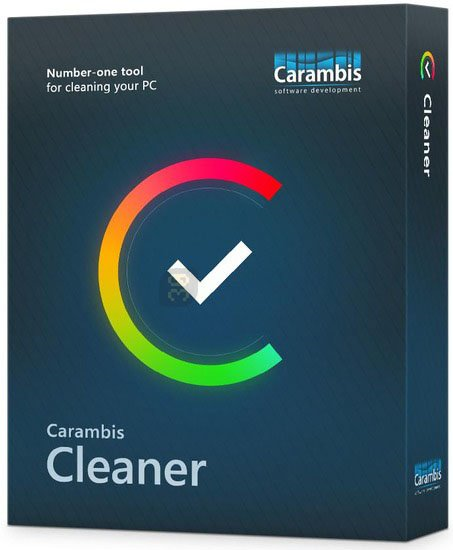
Một sản phẩm của các nhà phát triển trong nước với hệ thống sáng tạo. Nó tương thích với bất kỳ phiên bản phần mềm nào. Lần đầu tiên, Trình lập lịch tác vụ và Tối ưu hóa theo lịch trình đã được thêm vào để cải thiện khả năng sử dụng. Giao diện đơn giản nên sẽ không gây khó khăn gì ngay cả với những người mới bắt đầu vừa đặt chân vào con đường làm chủ tin học văn phòng. Nút lớn màu đỏ bắt đầu quét sẽ thu hút sự chú ý và không bị lạc giữa các mục menu khác. Có ba loại khả dụng: Dọn đĩa, Dọn dẹp sổ đăng ký và Dọn dẹp trình duyệt. Ngoài ra, nó còn tìm kiếm và loại bỏ các tệp âm thanh, video trùng lặp và hơn thế nữa.
Chương trình cho phép bạn nghiên cứu các kết quả thu được một cách chi tiết.Nhật ký được chia thành các danh mục và tùy chọn xóa từng kết quả riêng biệt và thêm nó vào các ngoại lệ nếu rác được phát hiện là cần thiết. Tiện ích cung cấp khả năng chỉnh sửa danh sách khởi động.
Ưu điểm:
- khả năng lưu báo cáo về công việc đã thực hiện;
- lựa chọn thủ công các tệp để xóa trong kết quả quét;
- chức năng xóa dữ liệu mà không có khả năng phục hồi;
- làm sạch hệ thống khỏi các tệp tạm thời;
- sửa sổ đăng ký Windows;
- xóa dữ liệu còn lại của các ứng dụng đã xóa;
- xóa các tệp tạm thời lớn chiếm dung lượng;
- Giao diện trực quan;
- chỉnh sửa danh sách khởi động;
- phân tích công việc và tăng hiệu suất.
Nhược điểm:
- thiếu một phiên bản miễn phí;
- thiết kế cụ thể sẽ không phù hợp với sở thích của mọi người.
Comodo System Cleaner
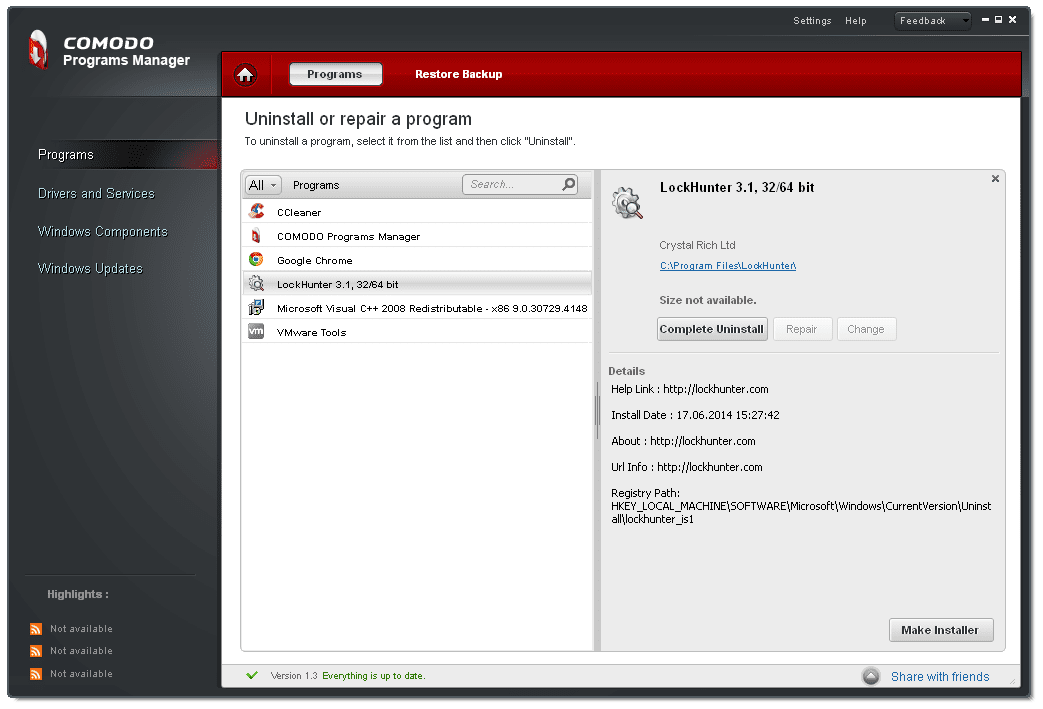
Nó bao gồm một tập hợp các tiện ích và công cụ để tối ưu hóa PC của bạn. Với sự trợ giúp của nó, họ dọn dẹp sổ đăng ký, phân tích hoạt động của Windows và chỉnh sửa danh sách khởi động. Từ các chức năng đặc biệt, khả năng mã hóa và nếu cần, xóa dữ liệu vĩnh viễn được phân biệt.
Nhờ công nghệ Xóa an toàn đã được cấp bằng sáng chế, có thể khôi phục tệp.
Thực đơn gần như được dịch hoàn toàn sang tiếng Nga. Việc nắm vững chức năng sẽ không gây khó khăn cho người mới bắt đầu và thậm chí còn hơn thế đối với người dùng có kinh nghiệm. Phần chính nằm ở phía bên trái của menu. Chọn một phần tử riêng biệt cho phép bạn tinh chỉnh và sau đó tiến hành triển khai nó.
Nếu đĩa cứng bị quá tải thì một số khối nhất định sẽ khả dụng sau khi phân tích đĩa.
Ưu điểm:
- mở quyền truy cập vào các thư mục và dữ liệu không bị xóa;
- thông tin chi tiết về hệ thống;
- loại bỏ thông tin không cần thiết và các tệp hệ thống không sử dụng;
- loại bỏ hoàn toàn thông tin mà không cần phục hồi;
- người quản lý trùng lặp;
- bảo vệ thông tin bí mật bằng Trình xóa tệp vĩnh viễn và kiểm tra các giá trị băm;
- hoàn toàn miễn phí.
Nhược điểm:
- có trục trặc trong quá trình cài đặt Windows 10;
- thực đơn không đầy đủ Russified;
- tốc độ quét kém.
Revo Uninstaller
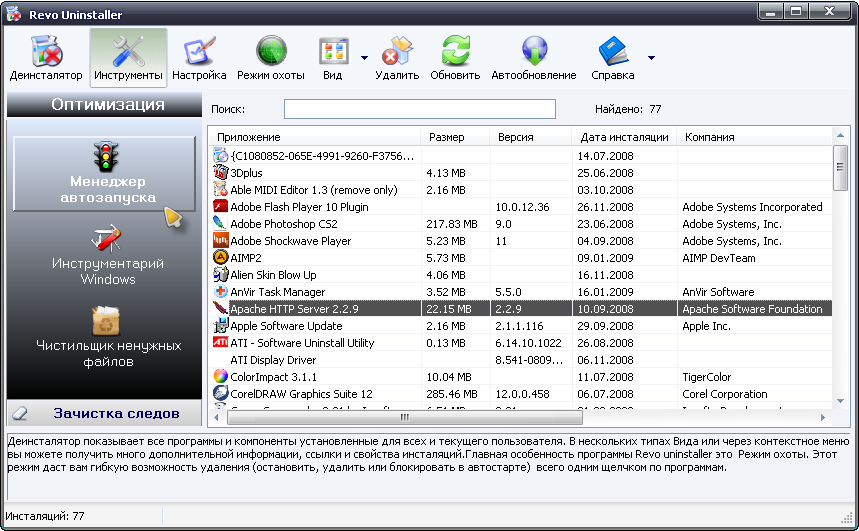
Mục đích chính của nó là loại bỏ các chương trình và tệp đúng cách. Ứng dụng hệ thống lịch, máy tính và nhiều ứng dụng khác cũng không ngoại lệ. Tính năng này đặc biệt phù hợp với Windows 10, có nhiều chương trình thực tế không được sử dụng.
Ứng dụng không bị tước bỏ các chức năng như tối ưu hóa hiệu suất PC, sửa lỗi trong sổ đăng ký.
Phiên bản trả phí của Revo Uninstaller Pro hiện đã có bản portable. Nói cách khác, nó được cài đặt trên phương tiện lưu trữ di động và quét PC sau khi kết nối với nó. Giấy phép được cấp cho một người dùng cá nhân và cho phép phân tích kỹ thuật trên nhiều thiết bị. Tính năng này đặc biệt phù hợp với những người tham gia thiết lập máy tính để kiếm tiền, và cũng thường giúp ích cho bạn bè và gia đình.
Ưu điểm của phiên bản miễn phí:
- sự hiện diện của nội địa hóa tiếng Nga;
- tìm kiếm và loại bỏ tàn dư của chương trình;
- chế độ thợ săn. Điều này giúp người dùng giảm nhẹ một ứng dụng cụ thể bằng cách di chuột qua biểu tượng ứng dụng trên màn hình nền, khay, cửa sổ đang mở hoặc thanh khởi chạy nhanh;
- mô-đun điều khiển ứng dụng trong khởi động;
- xóa lịch sử trình duyệt, bộ nhớ cache và cookie;
- loại bỏ các tệp tạm thời khỏi trình duyệt và gói Microsoft Office;
- một số chế độ gỡ cài đặt.
Nhược điểm:
- các tài liệu trình bày trong chứng chỉ không được dịch hoàn toàn sang tiếng Nga;
- làm sạch các tệp hệ thống là nghiêm trọng;
- đôi khi hiệu quả đáng ngờ
Máy tăng tốc máy tính
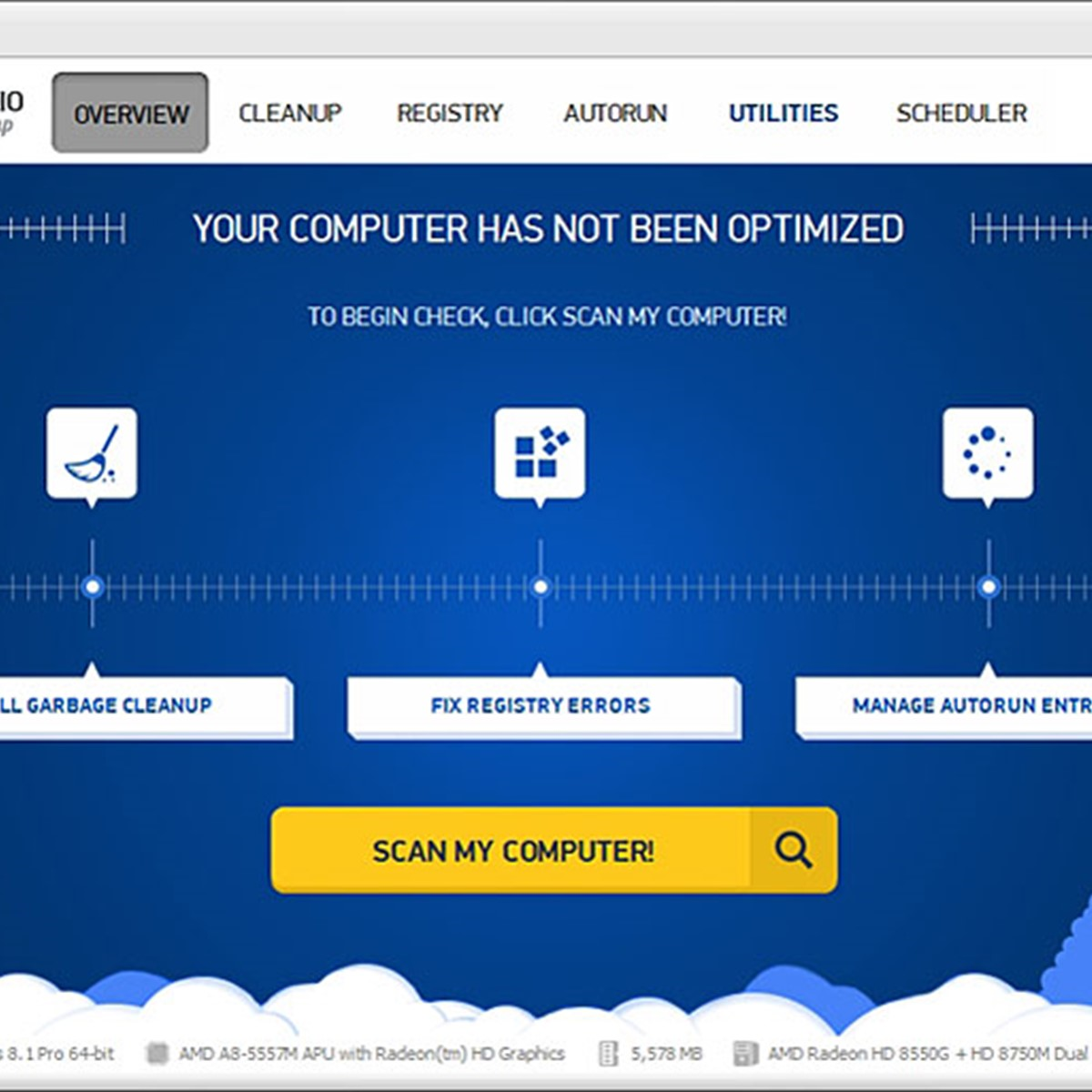
Một sản phẩm có khả năng cạnh tranh từ các nhà phát triển trong nước đã nhận được một chức năng rộng hơn so với các sản phẩm tương tự. Trình tăng tốc máy tính tương thích với tất cả các phiên bản Windows và tăng tốc độ PC của bạn một cách chất lượng. Những điều này và nhiều phẩm chất khác đã cho phép cô trở nên ngang hàng với các đối thủ nổi tiếng.
Cửa sổ chính hiển thị thông tin đầy đủ về thiết bị.
Ưu điểm:
- lập lịch làm sạch và tối ưu hóa tiện lợi;
- chức năng cho phép bạn loại bỏ các lỗi và lỗi hệ thống;
- nhanh chóng loại bỏ các mảnh vỡ được phát hiện;
- quản lý khởi động;
- tốc độ của máy tính tăng lên đến 70%;
- giám sát chi tiết hệ thống với việc xác định đầy đủ tất cả các yếu tố ảnh hưởng tiêu cực đến hiệu suất;
- tìm kiếm các tệp và thư mục trùng lặp.
Nhược điểm:
- phiên bản dùng thử có chức năng hạn chế. Toàn quyền truy cập sẽ yêu cầu mua giấy phép.
Tiện ích Glary
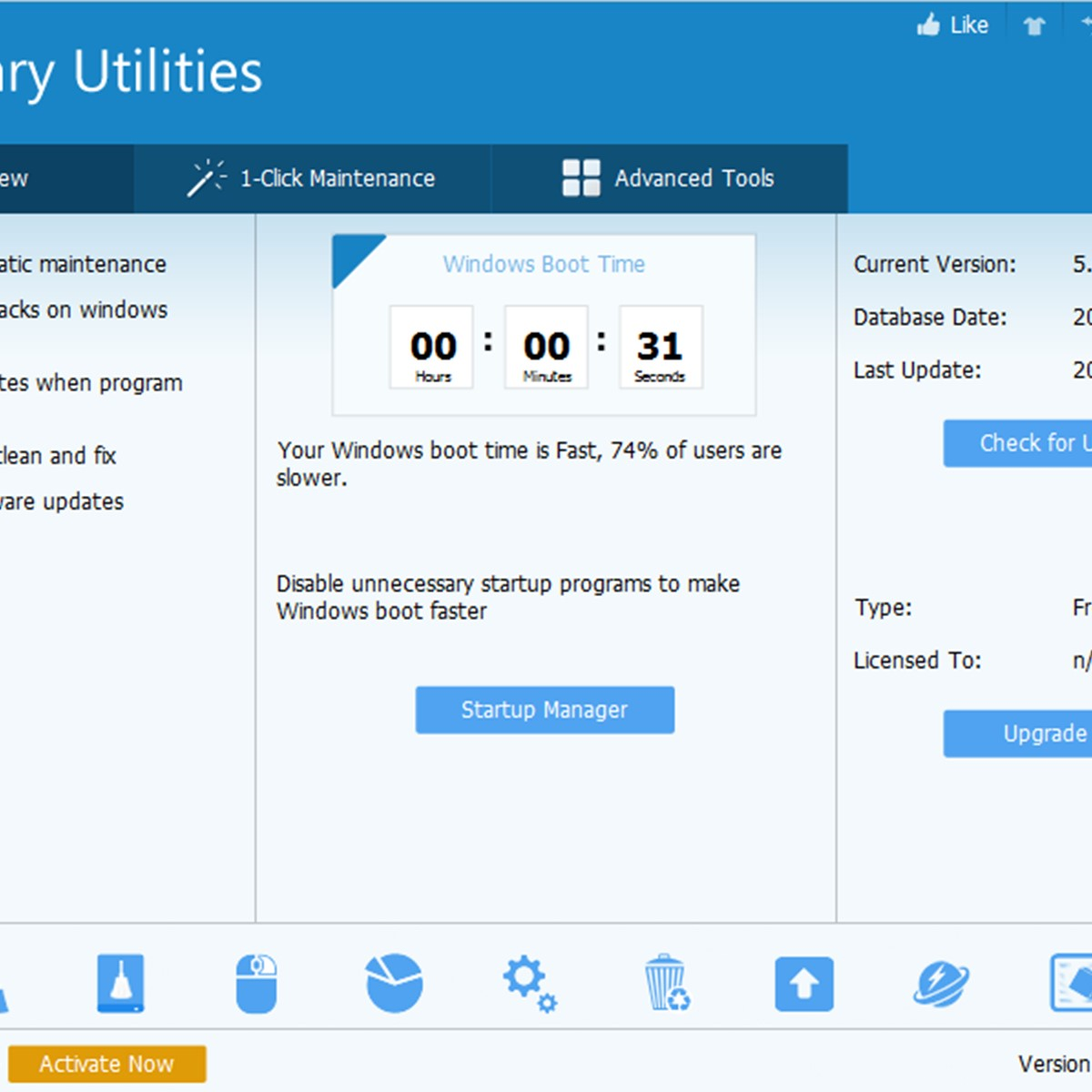
Có một bộ tiện ích tiêu chuẩn để tối ưu hóa sổ đăng ký, ẩn và xóa tệp cũng như chống phân mảnh ổ cứng. Có thể quản lý các tiện ích bổ sung của trình duyệt. Nó phân tích việc sử dụng đĩa cứng và có thể tìm thấy các bản sao.
Đối với người dùng chưa có kinh nghiệm, việc dọn dẹp được bắt đầu trong 2 lần nhấp chuột, đối với người dùng nâng cao, các cài đặt tốt cho nhu cầu cá nhân được lưu.
Ưu điểm:
- xem và thay đổi các chương trình khởi động;
- tìm và loại bỏ các lỗi trong sổ đăng ký hệ thống;
- kiểm soát và tối ưu hóa RAM;
- đã sử dụng máy phân tích dung lượng ổ đĩa;
- các công cụ khôi phục các tệp đã xóa, xác định các thư mục trùng lặp và trống, trình chống phân mảnh ổ đĩa và hơn thế nữa;
- loại bỏ các lỗi trong menu và trên màn hình nền.
Nhược điểm:
- chỉ truy cập vào chức năng đầy đủ sau khi mua giấy phép;
- trợ giúp hoàn toàn bằng tiếng Anh;
- xung đột với phần mềm chống vi-rút.
Cơ khí hệ thống
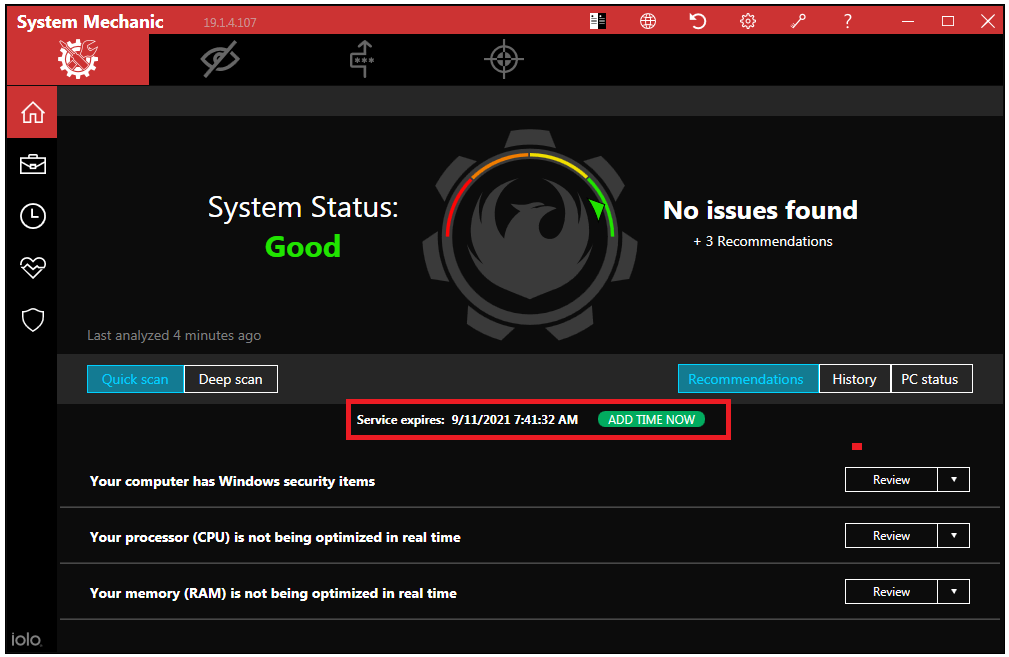
Tiên phong trong lĩnh vực dọn dẹp PC. Trong một thời gian dài nó đã và đang giữ vị trí dẫn đầu trên thị trường. Hơn 40 tiện ích có trong gói có thể phân phối lại cấu hình tối ưu máy tính của bạn và đạt được hiệu suất tối đa từ nó.
Ưu điểm:
- không yêu cầu về các thông số PC;
- quét kỹ các tệp và thư mục;
- bảo vệ chống lại phần mềm độc hại;
- khả năng tự cấu hình kiểm tra;
- tìm và loại bỏ các lỗi trong hệ thống;
- phát hiện các tệp lớn trùng lặp;
- menu trực quan;
- lập lịch quét;
- bỏ qua dữ liệu Windows quan trọng và các mục đăng ký.
Nhược điểm:
- không có tiếng Nga;
- phần mềm chia sẻ;
- đầy đủ chức năng có sẵn sau khi mua.
Reg Organizer
Một bộ tiện ích được thiết kế để chăm sóc Windows toàn diện. Với sự giúp đỡ của họ, họ dọn sạch không gian của các mảnh vụn tích tụ, tăng tốc và tối ưu hóa công việc. Kết quả của phân tích nhanh được thực hiện khi bắt đầu chương trình được hiển thị trên trang chính và chỉ ra cho người dùng các vấn đề nghiêm trọng. Các công cụ đặc biệt cung cấp tính năng xóa và chỉnh sửa sổ đăng ký theo cách thủ công.
Ưu điểm:
- loại bỏ các chương trình và tất cả các dấu vết của chúng trong hệ thống;
- quản lý để tinh chỉnh tự động tải;
- trình chỉnh sửa khóa, tệp đăng ký và xóa chúng;
- khả năng tìm kiếm các khóa và thay thế chúng trong sổ đăng ký;
- theo dõi các thay đổi trong khóa đăng ký của các ứng dụng đã cài đặt;
- làm sạch hệ thống tự động, khả năng loại bỏ các phiên bản cũ và cập nhật;
- tùy biến phần mềm để phù hợp với nhu cầu của bạn;
- tìm dấu vết của các ứng dụng đã bị xóa trước đó và loại bỏ chúng.
Nhược điểm:
- đầy đủ chức năng mở sau khi mua giấy phép.
Tổng thể sạch
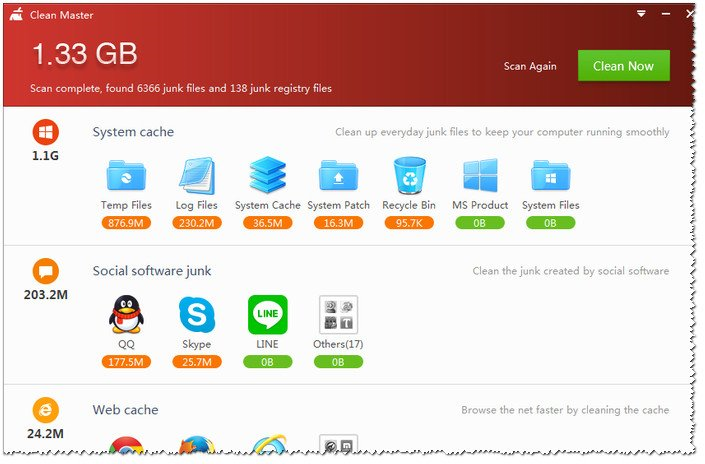
Một bộ đếm thời gian cũ trong niche dọn dẹp hệ thống. Hàng triệu đánh giá tích cực đã góp phần vào việc ứng dụng được chuyển sang điện thoại chạy Android. Việc dọn sạch rác tích lũy được thực hiện chỉ trong một vài cú nhấp chuột. Sau đó, nó thiết lập các thông số tối ưu cho hệ thống để tăng tốc hiệu suất. Điều này làm giảm số lượng lỗi nghiêm trọng.
Cần đề cập riêng đến sự hiện diện của một cơ sở phần mềm mở rộng, bao gồm phần mềm phổ biến nhất. Nhờ đó, Clean Master biết chính xác nơi và loại chất thải mà họ đang tạo ra.
Ưu điểm:
- làm sạch toàn diện các mảnh vụn tích tụ;
- tối ưu hóa hệ thống;
- menu tiện lợi;
- nếu cần, hãy xóa dữ liệu bí mật.
Nhược điểm:
- ở lần khởi động đầu tiên, các chỉ số về rác được phát hiện dao động trong khoảng 5 - 15 GB.
Advanced SystemCare
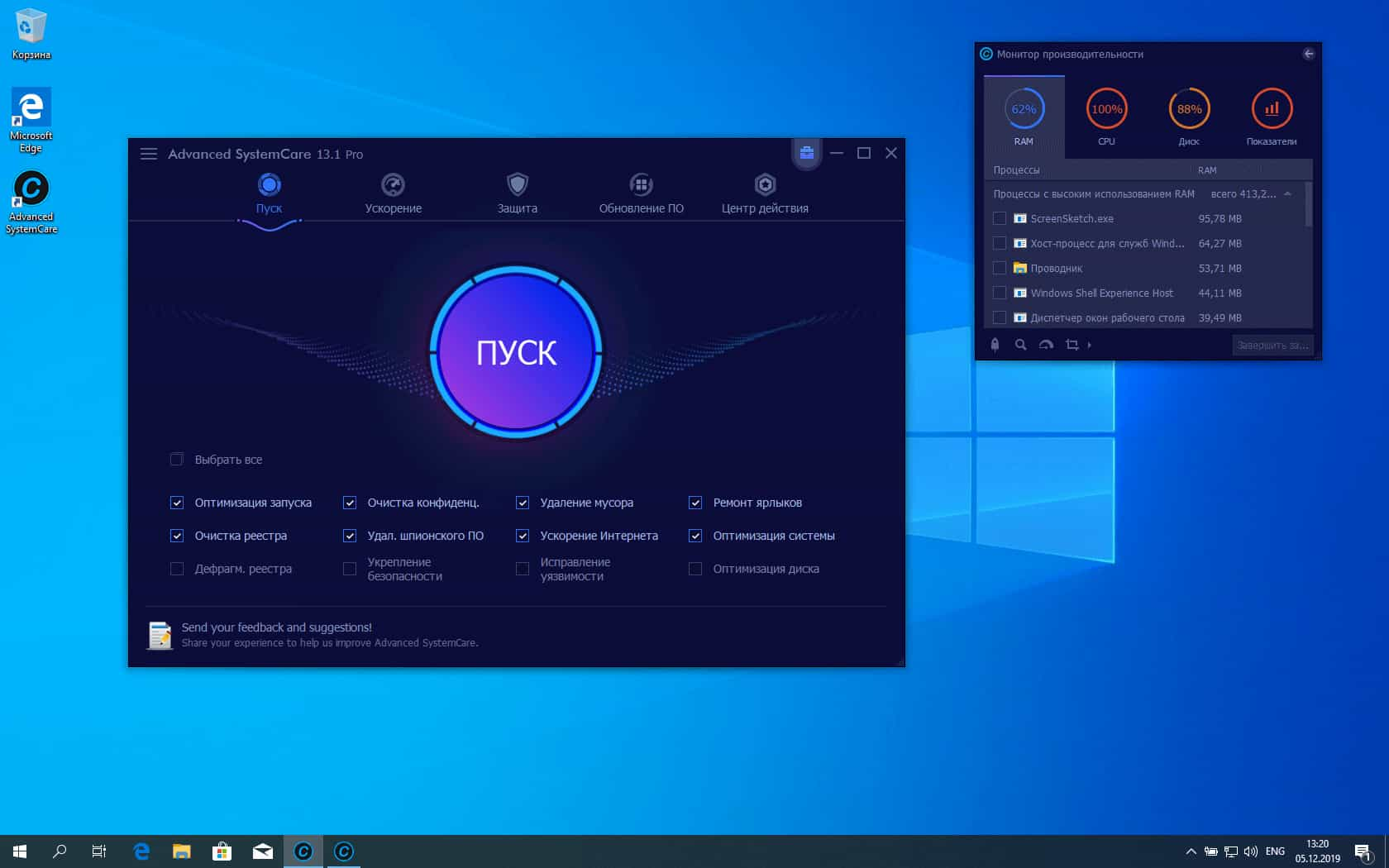
Một trong những người đi đầu trong thị trường phần mềm để dọn dẹp rác không cần thiết. Gói tiện ích bao gồm trong các chương trình để cạnh tranh hiệu quả ngay cả với các đối tác trả phí.Phân tích hệ thống được thực hiện trong một cú nhấp chuột. Các game thủ sẽ đánh giá cao chế độ Turbo Boost chuyên dụng vì nó tối ưu hóa tài nguyên để tối đa hóa hiệu suất chơi game.
Ưu điểm:
- Chế độ chơi;
- ngăn chặn truy cập trái phép vào dữ liệu cá nhân;
- chặn quảng cáo và thư rác trong trình duyệt;
- khả năng tương thích với tất cả các phiên bản của Windows;
- một phần mềm chống vi-rút đơn giản được tích hợp trong chương trình phát hiện phần mềm độc hại và phần mềm gián điệp;
- cập nhật thường xuyên và sửa lỗi;
- yêu cầu tối thiểu tài nguyên cho công việc của nó.
Nhược điểm:
- quyền truy cập đầy đủ vào tất cả các tiện ích sẽ mở ra sau khi mua khóa cấp phép;
- phiên bản di động không có sẵn trên trang web chính thức;
- bạn nên xóa nó khỏi khởi động để kiểm soát chính xác những gì đã bị xóa.
CCleaner
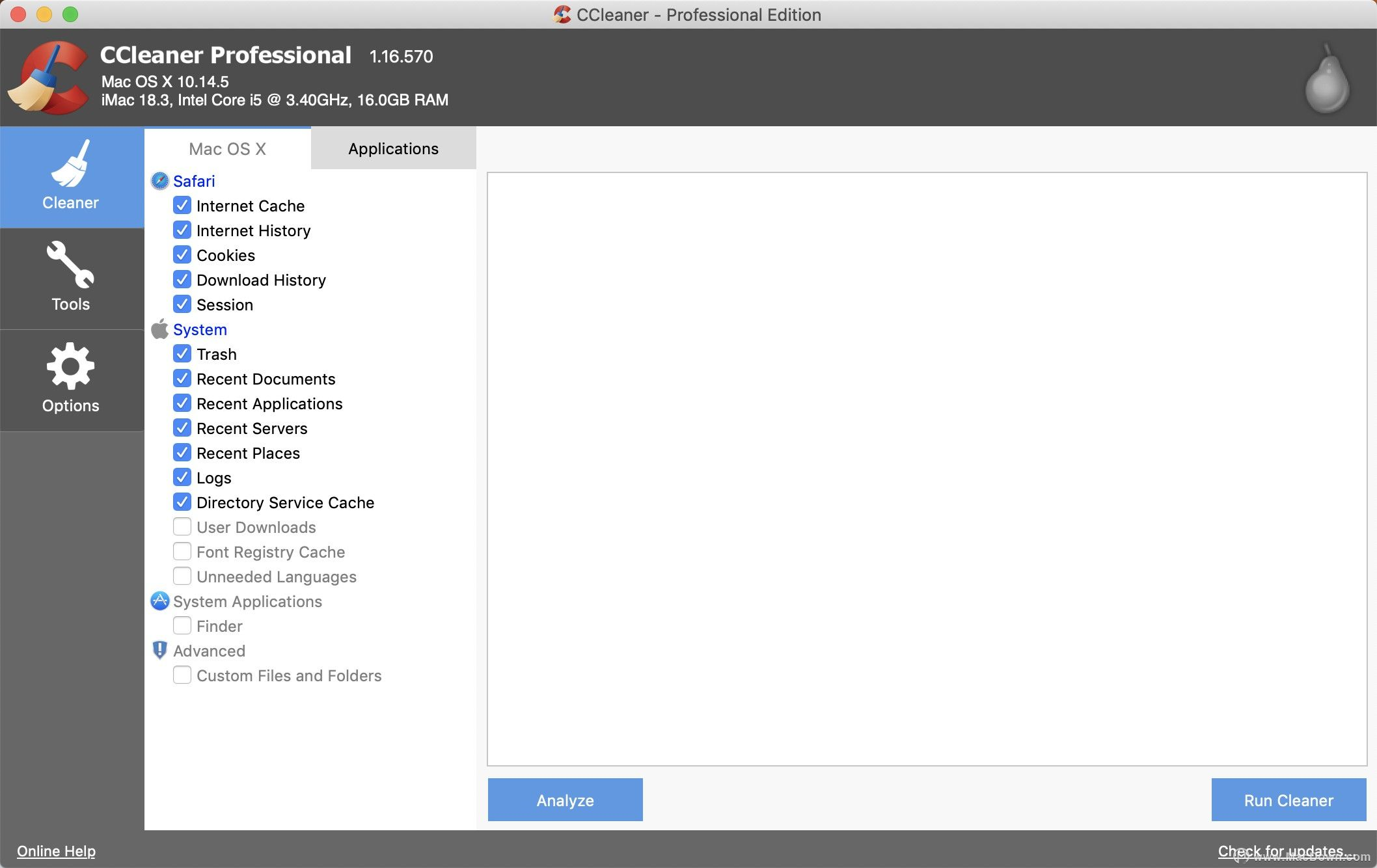
Dẫn đầu về số lượng cài đặt. Một giao diện đơn giản và dễ hiểu cho nhiều người, hiệu quả cao, những phẩm chất khiến bạn có thể dễ dàng nắm được. CCleaner cũng đã được chuyển sang các thiết bị di động.
Có ba lĩnh vực hoạt động chính: quét, sửa lỗi, bảo vệ dữ liệu bí mật. Sau khi kiểm tra, người dùng sẽ được hiển thị danh sách tất cả mọi thứ cần phải xóa ngay lập tức. Nếu dữ liệu cần thiết được tìm thấy trong số đó, một cú nhấp chuột là đủ để bảo mật nó. Chức năng nâng cao được cung cấp cho người dùng nâng cao.
Ưu điểm:
- làm sạch sổ đăng ký hiệu quả;
- có sẵn cho người làm chủ và người mới bắt đầu;
- khả năng tương thích với tất cả các hệ điều hành;
- Ngôn ngữ Nga;
- chế độ làm việc nền;
- bảo mật và bảo vệ dữ liệu cá nhân khi sử dụng Internet;
- xóa cookie và bộ nhớ cache;
- dừng các ứng dụng không mong muốn đang chạy trong nền;
- Tăng tốc PC.
Nhược điểm:
- Có thể vô tình xóa các tệp cần thiết cho hoạt động của hệ thống.
Các chương trình được trình bày ở trên cùng sẽ giúp giải quyết các vấn đề gây ra bởi sự chậm lại của PC, cũng như giải phóng ổ cứng khỏi rác tích tụ. Trong số tất cả các phần mềm trên thị trường, chúng đã tự khẳng định mình là một trong những phần mềm tốt nhất. Một phương pháp thay thế để giải quyết tình huống này là gọi một chuyên gia đắt tiền tại nhà, người thay vì một người không may mắn sẽ giải quyết vấn đề này.













Tôi sử dụng một chương trình CCleaner đơn giản để dọn dẹp những rác không cần thiết trên máy tính. Dễ sử dụng và hiệu quả. Trong phần cài đặt tôi bật ngôn ngữ tiếng Nga, mọi thứ trở nên rõ ràng. Tốt hơn là nên chạy vệ sinh 2 lần.
Tôi sử dụng Reg Organizer và CCleaner để dọn dẹp máy tính của mình. Tôi thích cái thứ hai hơn, vì vậy tôi đã sử dụng nó trong hơn 10 năm. Bạn có thể dọn dẹp khởi động, đăng ký, các tệp tạm thời của hệ thống và trình duyệt, gỡ cài đặt chương trình. Khi dọn dẹp sổ đăng ký, bạn cần phải cẩn thận để không xóa các mục nhập cần thiết.
Tôi đã sử dụng Advanced System Care được vài năm rồi. Tôi mua một giấy phép và tận hưởng tất cả các lợi ích. Rất thích.